Comment bloquer quelqu'un sur Instagram et Facebook
Publié: 2020-06-17Le blocage des utilisateurs sur les réseaux sociaux les efface essentiellement de votre espace en ligne. Ils ne pourront pas voir votre contenu ni interagir avec vous de quelque manière que ce soit en ligne, qu'il s'agisse de messagerie, de vous envoyer des invitations, de commenter vos photos et vidéos ou d'afficher d'autres détails sur votre profil.
C'est aussi un bon moyen de désencombrer votre flux lorsque vous pensez que désactiver les personnes sur Facebook et Instagram ne suffit plus. Il y a plus d'une raison pour laquelle vous pourriez choisir de bloquer quelqu'un sur Instagram ou Facebook, et il existe plusieurs façons de le faire.

Pourquoi bloquer quelqu'un sur Facebook ou Instagram ?
Vous voudrez peut-être bloquer quelqu'un en ligne si vous pensez qu'il vous harcèle. Qu'il s'agisse de votre ex ou de quelqu'un que vous n'avez jamais rencontré dans la vraie vie, en les bloquant, vous limiterez leur accès à vos informations personnelles.
L'intimidation, le harcèlement et les cyberattaques en ligne peuvent être une autre raison de bloquer les utilisateurs. Vous pouvez l'utiliser pour vous protéger des attentions indésirables et des intentions malveillantes.
La raison la plus courante de bloquer quelqu'un sur Facebook ou Instagram est une brouille réelle entre amis ou même entre membres de la famille. Cela se traduit souvent par la suppression de l'amitié sur Facebook, Instagram et d'autres réseaux sociaux.
Cependant, un utilisateur non ami (ou non suivi) peut toujours voir tout contenu ou information sur le réseau à votre sujet qui est public. Le blocage de l'utilisateur coupera complètement tous vos liens en ligne avec lui et garantira que vous protégez tous les deux votre vie privée.
Comment bloquer quelqu'un sur Facebook
Sur Facebook, vous pouvez bloquer tout autre utilisateur. Peu importe s'ils sont dans votre liste d'amis, s'ils vous suivent ou s'il n'y a aucun lien entre vous deux. Toute personne que vous bloquez ne recevra aucune notification à ce sujet.
La seule façon pour eux de savoir que vous les avez bloqués est de rechercher votre profil Facebook. Ils ne pourront plus vous envoyer de messages, de demandes d'amis ou voir vos publications.
Bloquer les utilisateurs de Facebook sur votre ordinateur
Pour bloquer quelqu'un sur Facebook à l'aide de votre ordinateur, procédez comme suit :
- Dans votre navigateur, ouvrez Facebook.
- Accédez au profil Facebook de la personne que vous souhaitez bloquer. Trouvez-les dans votre liste d'amis ou mettez leur nom Facebook dans la barre de recherche .
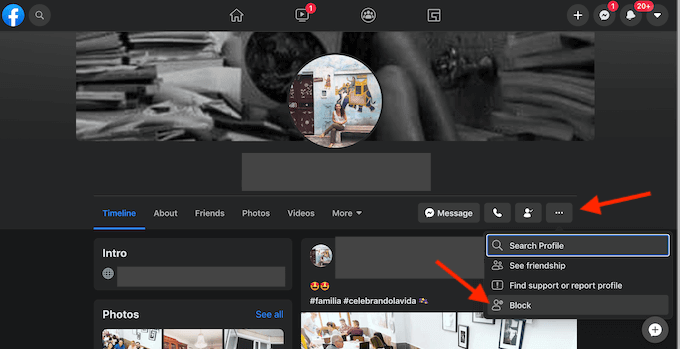
- Sur leur profil, cliquez sur les trois points à côté du bouton Message .
- Dans le menu contextuel, choisissez Bloquer .
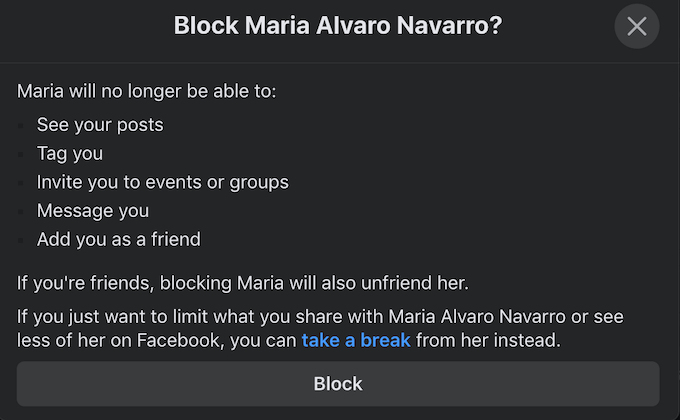
- Vous serez invité à confirmer votre décision de bloquer l'utilisateur. Cliquez à nouveau sur Bloquer pour confirmer.
Bloquer les utilisateurs de Facebook sur votre smartphone
Pour bloquer quelqu'un utilisant votre téléphone, procédez comme suit :
- Ouvrez l'application Facebook sur votre smartphone.
- Accédez à la page de profil de la personne que vous souhaitez bloquer.
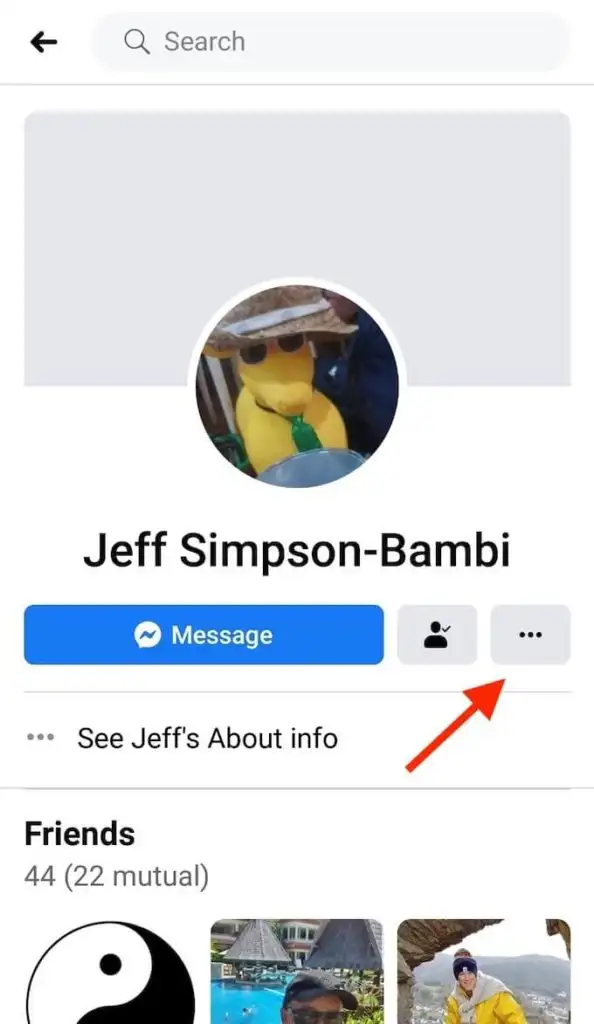
- Sur leur profil, cliquez sur le bouton des trois points sur le côté droit de l'écran. Cela ouvrira le menu Paramètres du profil .
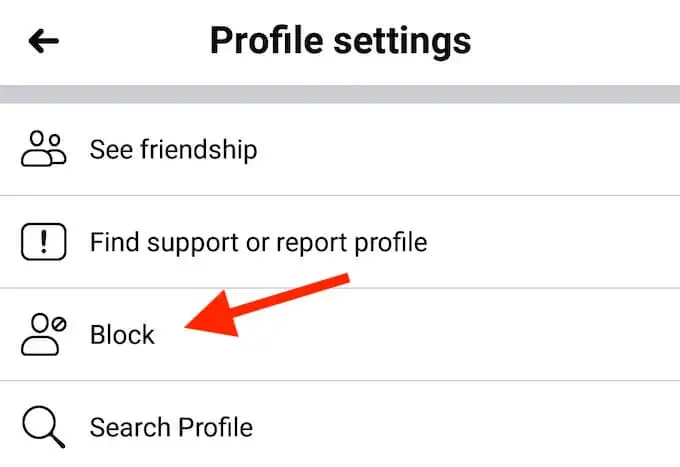
- Dans le menu, sélectionnez Bloquer .
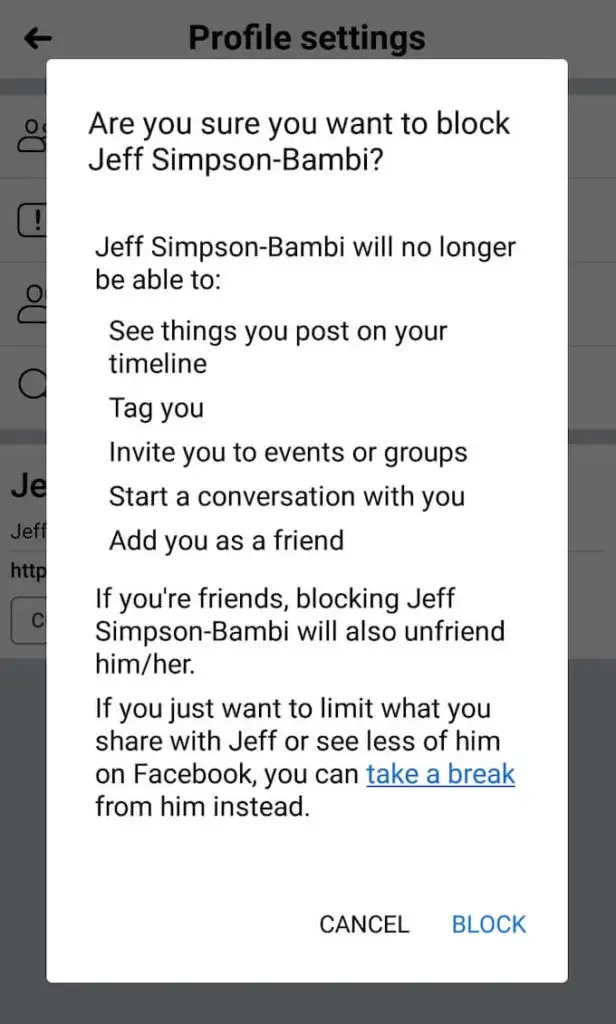
- Sur la page suivante, vous serez invité à confirmer votre décision de bloquer l'utilisateur. Cliquez à nouveau sur Bloquer .
Bloquer quelqu'un sur Facebook Messenger
Vous avez également la possibilité de bloquer quelqu'un sur Facebook Messenger. Pour ce faire, procédez comme suit :
- Ouvrez Messenger sur votre smartphone ou votre tablette.
- Ouvrez le chat avec la personne que vous souhaitez bloquer.
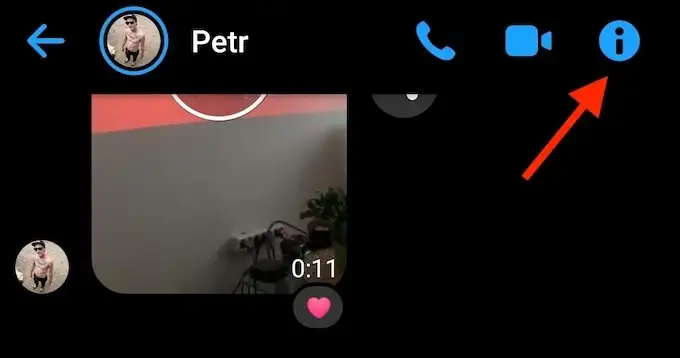
- Dans le coin supérieur droit, cliquez sur l' icône Information pour accéder à son profil.
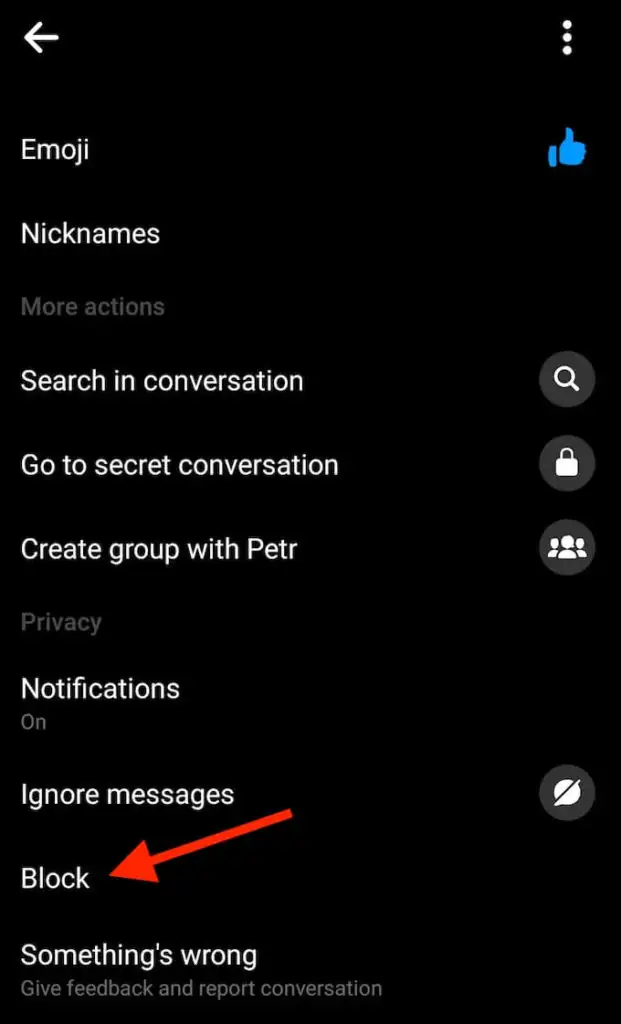
- Faites défiler jusqu'à Confidentialité et sélectionnez Bloquer .
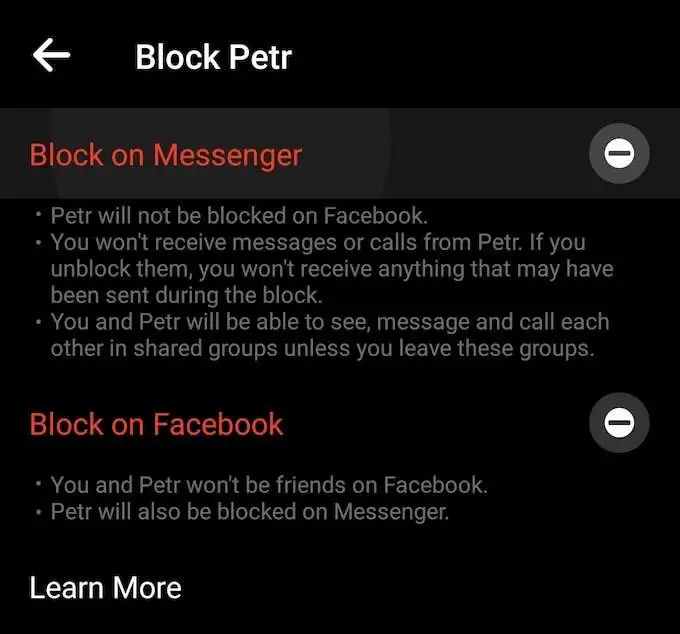
- Vous aurez le choix entre deux options : vous pouvez bloquer l'utilisateur sur Messenger uniquement, ou également le bloquer sur Facebook. Choisissez l'option qui vous convient le mieux.
Comment débloquer quelqu'un sur Facebook
Si vous bloquez accidentellement quelqu'un sur Facebook ou si vous décidez de débloquer quelqu'un après un certain temps, vous pouvez le faire via la liste de blocage de l'application.

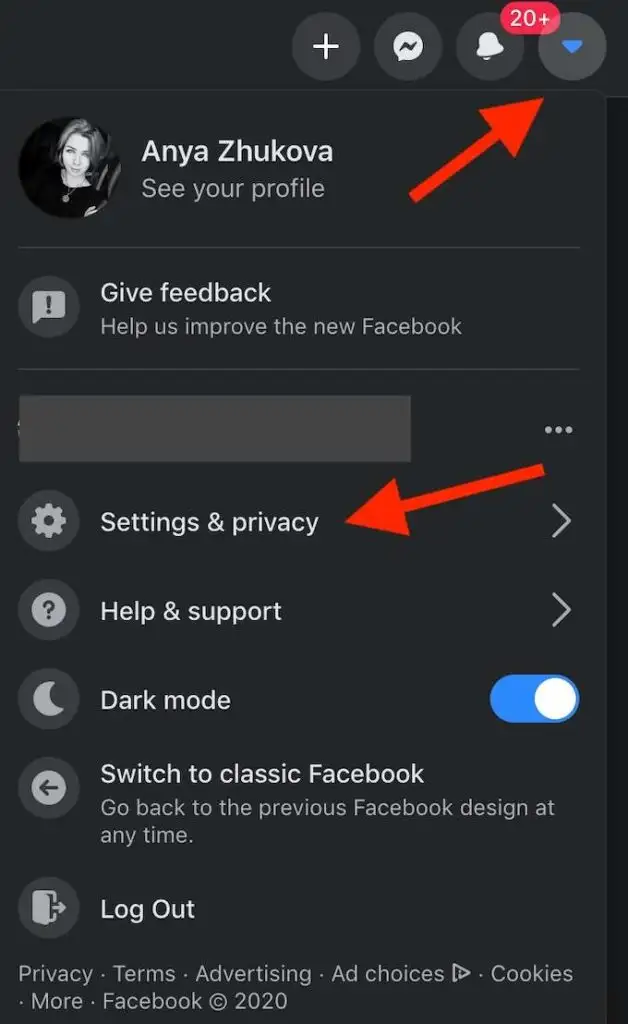
Pour localiser la liste, accédez à l'application Facebook. Dans le coin supérieur droit, cliquez sur la flèche vers le bas et recherchez le menu Paramètres et confidentialité .
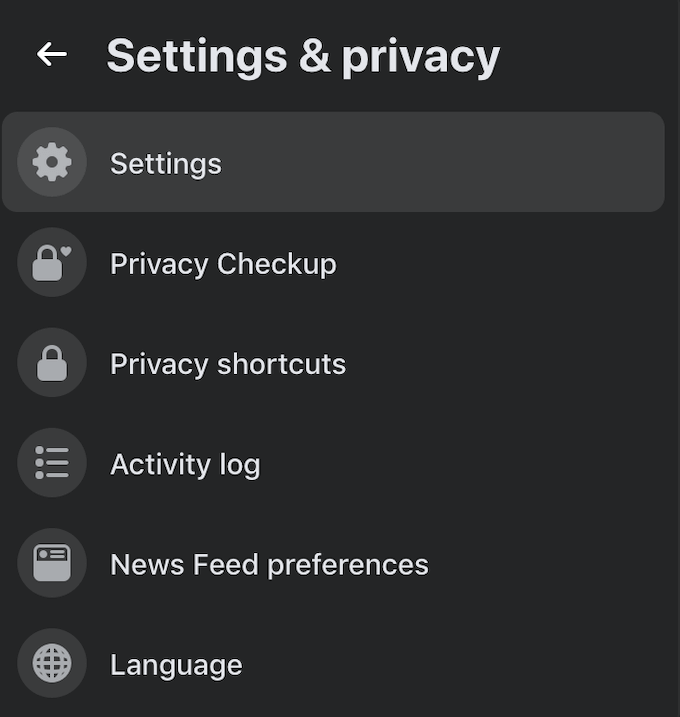
De là, sélectionnez Paramètres .
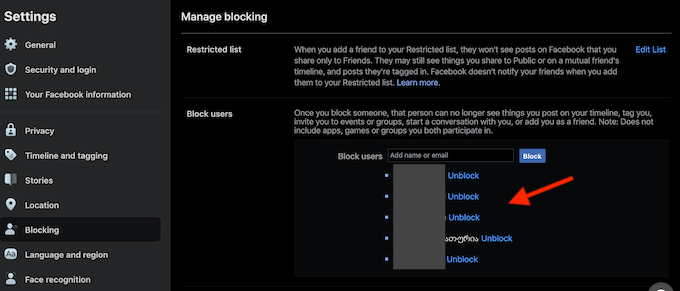
Vous trouverez la liste de blocage sur le côté gauche du menu. Faites défiler la liste, recherchez l'utilisateur que vous souhaitez débloquer et sélectionnez Débloquer pour restaurer son accès à votre profil Facebook.
Comment bloquer quelqu'un sur Instagram
Étant donné que Facebook et Instagram sont liés de plusieurs manières, vous souhaiterez peut-être bloquer la même personne sur les deux réseaux. Vous pouvez bloquer quelqu'un sur Instagram en utilisant à la fois l'application pour smartphone et votre navigateur Web.
Bloquer les utilisateurs d'Instagram sur votre téléphone
- Ouvrez l'application Instagram et localisez le profil de l'utilisateur que vous souhaitez bloquer.
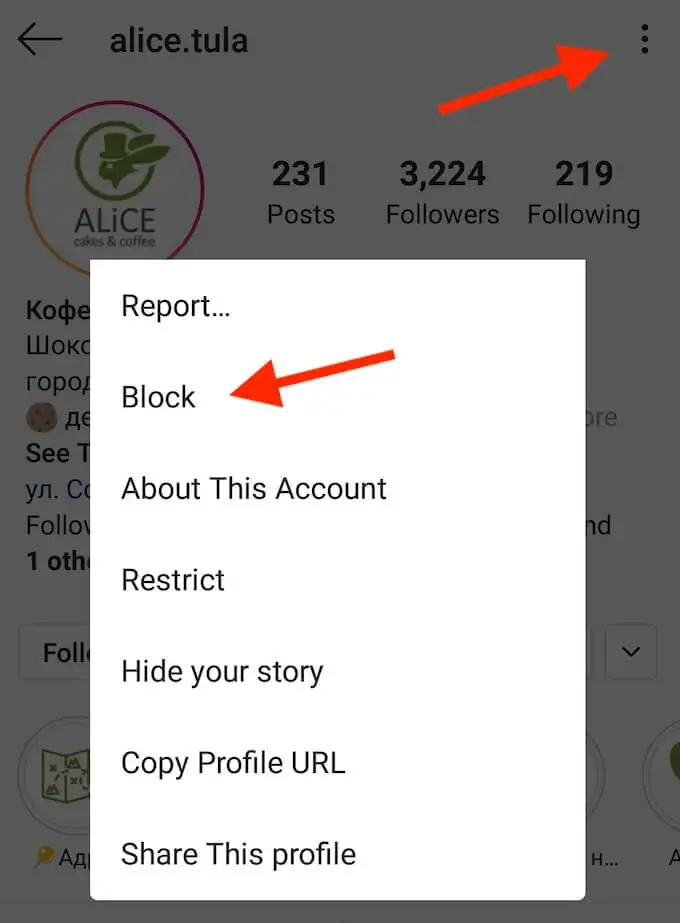
- Dans le coin supérieur droit, appuyez sur le bouton de menu à trois points verticaux .
- Dans le menu contextuel, sélectionnez Bloquer .
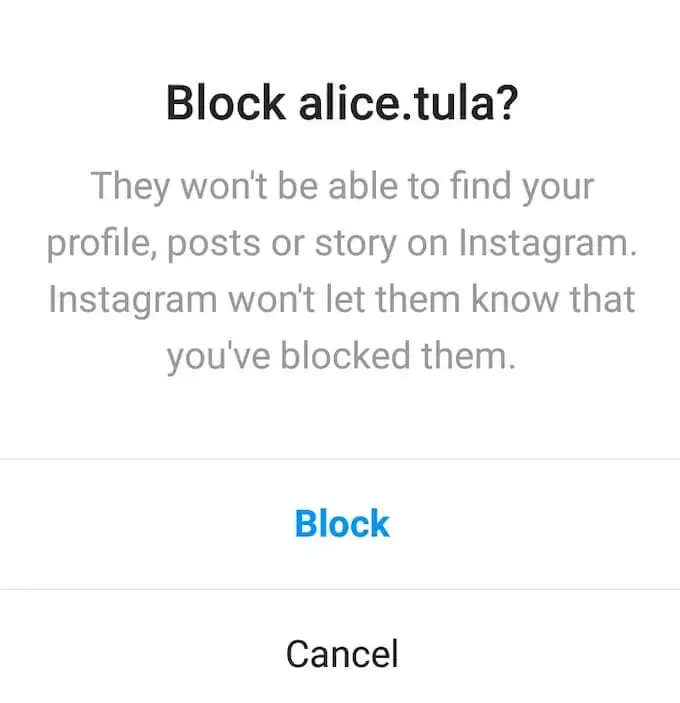
- Sur la page suivante, vous recevrez un avertissement vous demandant de vérifier si vous souhaitez bloquer cet utilisateur Instagram. Cliquez à nouveau sur Bloquer pour confirmer.
Bloquer les utilisateurs d'Instagram sur votre ordinateur
Si vous utilisez Instagram sur votre ordinateur, vous pouvez bloquer un utilisateur via le navigateur Web. Pour ce faire, suivez ces étapes :
- Ouvrez le site Web Instagram à l'aide de votre navigateur.
- Accédez au profil de l'utilisateur que vous souhaitez bloquer.
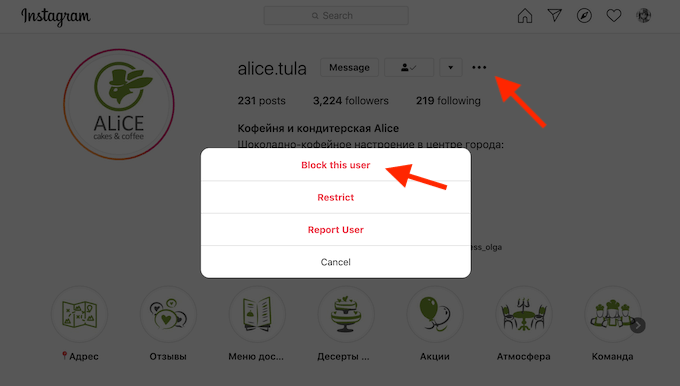
- Trouvez le bouton des trois points en haut de leur page de profil et cliquez dessus.
- Dans le menu contextuel, sélectionnez Bloquer cet utilisateur .
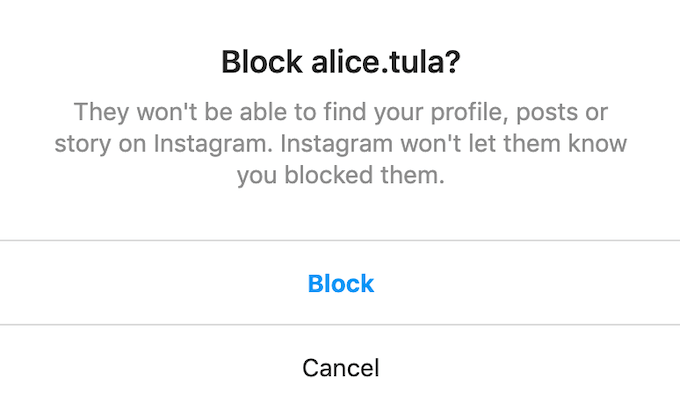
- Vous verrez apparaître l'avertissement vous demandant de vérifier si vous souhaitez bloquer cet utilisateur Instagram. Cliquez à nouveau sur Bloquer pour confirmer.
Comment débloquer quelqu'un sur Instagram
Si vous avez accidentellement bloqué quelqu'un sur Instagram et que vous souhaitez l'annuler, il existe deux façons de procéder.
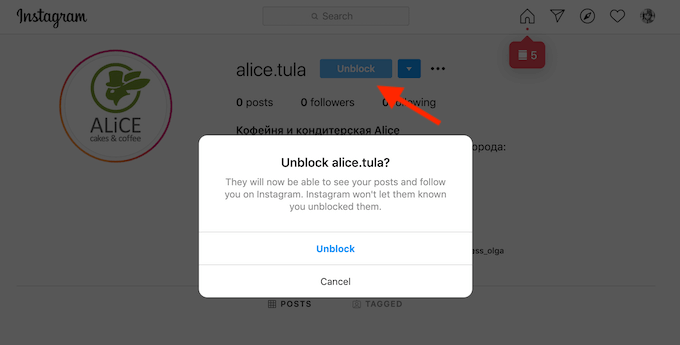
Vous pouvez le faire en accédant simplement à leur profil et en cliquant sur le bouton Débloquer .
Alternativement, vous pouvez débloquer des utilisateurs en consultant la liste des comptes bloqués sur Instagram.
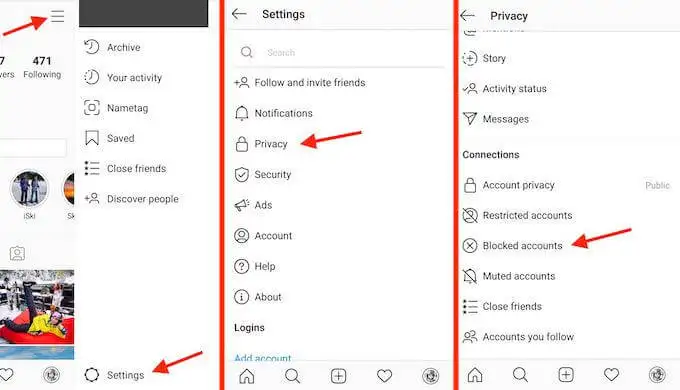
Pour ce faire, accédez à votre profil Instagram et appuyez sur le bouton de menu dans le coin supérieur droit. Choisissez ensuite Paramètres > Confidentialité > Comptes bloqués .
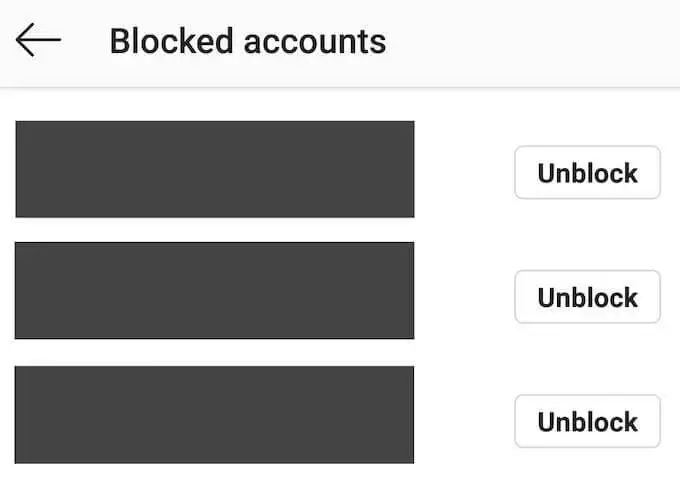
Dans la liste, choisissez les utilisateurs que vous souhaitez débloquer et appuyez sur leur nom Instagram. Les utilisateurs ne seront pas avertis lorsque vous les bloquerez ou les débloquerez sur Instagram.
Protégez votre vie privée en ligne
Si après avoir bloqué quelqu'un sur Facebook ou Instagram, vous craignez toujours qu'il ait accès à vos informations personnelles, envisagez d'aller plus loin en supprimant en masse vos données Facebook et vos publications Instagram, voire en supprimant vos comptes sociaux.
Vous arrive-t-il de bloquer des personnes sur les réseaux sociaux ? Trouvez-vous cela efficace ? Partagez vos pensées avec nous dans les commentaires ci-dessous.
